Sklep Google Play nie pobiera lub nie aktualizuje aplikacji? 11 sposobów na naprawę
Opublikowany: 2021-04-24Sklep Google Play to najbezpieczniejszy i najszybszy nośnik do instalowania aplikacji na urządzeniach z systemem Android. Każdy użytkownik Androida wie, jak korzystać ze Sklepu Play, ale nie każdy wie, co zrobić, gdy ze sklepem coś pójdzie na uboczu.
Jeśli Sklep Play nie pobiera lub nie przesyła aplikacji na Twoje urządzenie, zapoznaj się z poniższymi rozwiązaniami, aby rozwiązać problem. Przede wszystkim anuluj pobieranie i spróbuj ponownie. Zamknięcie i ponowne otwarcie Sklepu Play może również rozwiązać problem.
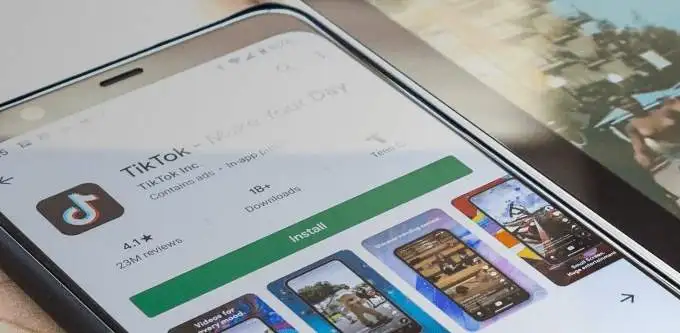
1. Sprawdź swoje połączenie internetowe
Aby pobierać aplikacje ze Sklepu Play, potrzebujesz silnego połączenia danych komórkowych lub Wi-Fi. Czy aplikacje blokują się na etapie „oczekiwania na pobranie” po dotknięciu przycisku Zainstaluj lub Aktualizuj? Sprawdź, czy Twój internet działa poprawnie. Uruchom przeglądarkę i odwiedź losową witrynę. Jeśli strona internetowa się nie ładuje, najprawdopodobniej wystąpił problem z połączeniem internetowym. Włącz tryb samolotowy i wyłącz go z powrotem.
Przełącz się na połączenie Wi-Fi, jeśli nie możesz pobierać aplikacji na komórkową transmisję danych. Jeśli problem nadal występuje w sieci Wi-Fi, uruchom ponownie lub zresetuj router i spróbuj ponownie. Połączenie VPN może również wpływać na wydajność Google Play. Zamknij lub wyłącz aplikację VPN (jeśli z niej korzystasz) i sprawdź, czy to rozwiąże problem.
2. Zaktualizuj datę i godzinę
Niektóre usługi systemowe i aplikacje innych firm mogą działać nieprawidłowo z powodu nieprawidłowych ustawień danych. Przejdź do menu ustawień systemu ( Ustawienia > System > Data i godzina ) i upewnij się, że urządzenie korzysta z podanej przez sieć daty . Powinieneś także włączyć przełącznik opcji Użyj strefy czasowej udostępnionej przez sieć .
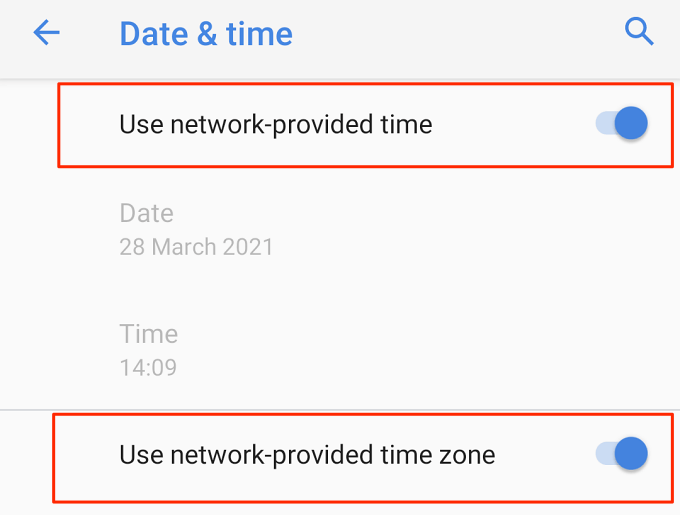
3. Wyłącz Bluetooth urządzenia
Choć może to zabrzmieć dziwnie, wielu użytkowników Androida, którzy doświadczyli podobnych problemów ze sklepem Google Play, potwierdziło, że wyłączenie Bluetooth działa jako skuteczne obejście. Wyłącz Bluetooth na swoim urządzeniu z centrum powiadomień lub przejdź do Ustawienia > Połączone urządzenia > Ustawienia połączenia > Bluetooth i wyłącz Bluetooth.
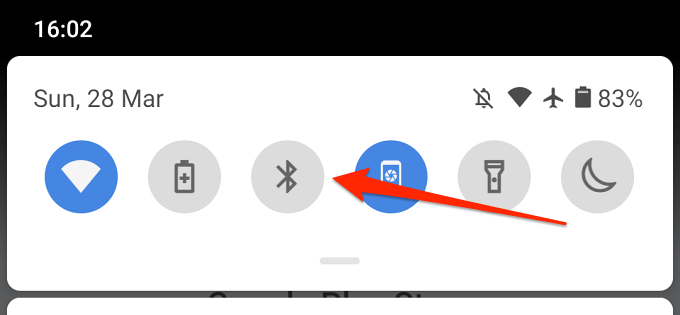
4. Zwolnij miejsce do przechowywania
Niektóre funkcje systemowe staną się niedostępne, gdy na urządzeniu zabraknie miejsca. Na przykład Sklep Play może nie pobierać nowych aplikacji lub aktualizować starych. Niektóre aplikacje mogą również zacząć działać wolno i czasami ulegać awarii podczas użytkowania.
Chociaż system Android wyświetla powiadomienie, gdy pamięć wewnętrzna urządzenia jest niska (lub gdy dostępna jest mniej niż 1 GB), przejdź do opcji Ustawienia > Pamięć , aby dowiedzieć się, czy urządzenie ma wystarczającą ilość miejsca, aby pomieścić nowe aplikacje.
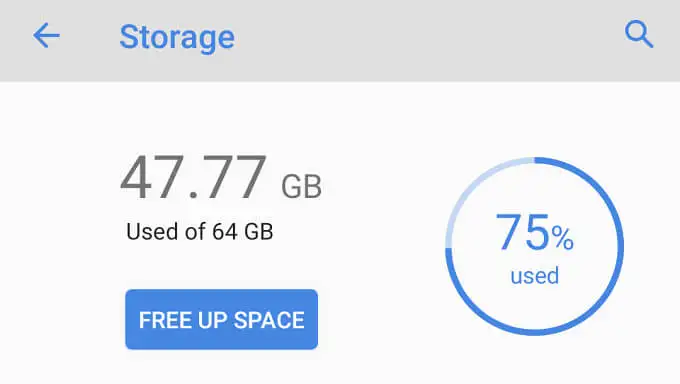
Powinieneś zobaczyć, ile miejsca wykorzystałeś i ile zostało. Jeśli masz mało miejsca, dotknij przycisku Zwolnij miejsce, aby użyć wbudowanego narzędzia Android Cleaner, aby usunąć z urządzenia niepotrzebne pliki, duplikaty plików i nieużywane aplikacje.
5. Wyczyść pamięć podręczną i dane Sklepu Play
Wybierz kolejno Ustawienia > Aplikacje i powiadomienia > Informacje o aplikacji (lub Zobacz wszystkie aplikacje) > Sklep Google Play > Pamięć i pamięć podręczna , a następnie stuknij Wyczyść pamięć podręczną .
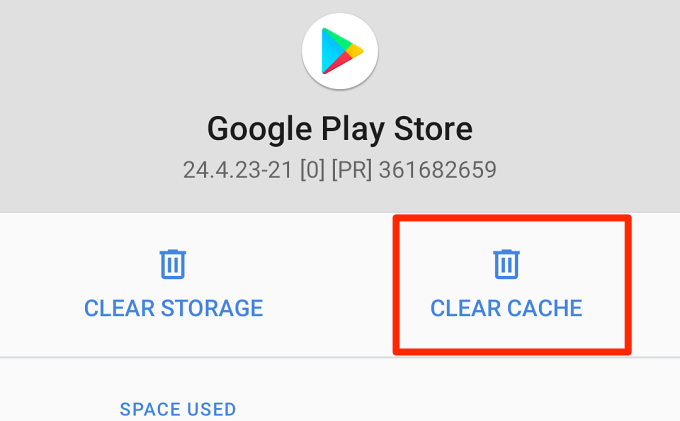
Spróbuj pobrać aplikację po wyczyszczeniu pamięci podręcznej Sklepu Play. Jeśli problem będzie się powtarzał, wróć do strony pamięci Sklepu Play i dotknij ikony Wyczyść pamięć .
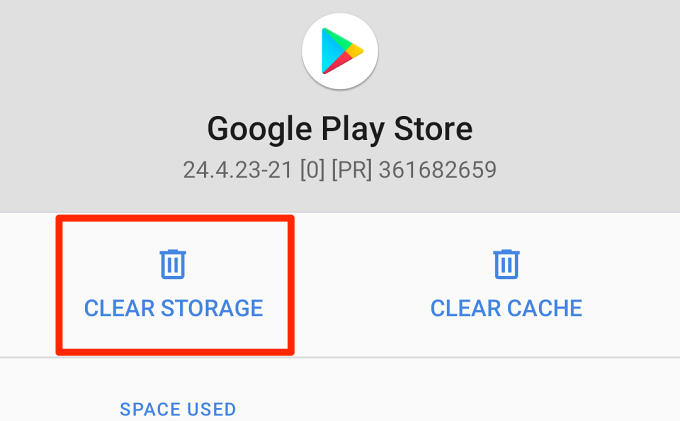
6. Zresetuj Menedżera pobierania
Sklep Google Play pobiera aplikacje na urządzenie za pośrednictwem Menedżera pobierania Androida. Nie możesz instalować ani aktualizować aplikacji, jeśli ten wbudowany program do pobierania jest wyłączony lub działa nieprawidłowo. Zresetowanie Menedżera pobierania może pomóc w rozwiązaniu problemów z pobieraniem ze Sklepu Play. Wykonaj poniższe czynności, aby to zrobić.
1. Przejdź do Ustawienia > Informacje o aplikacji (lub Zobacz wszystkie aplikacje) i dotknij ikony menu z trzema kropkami w prawym górnym rogu.
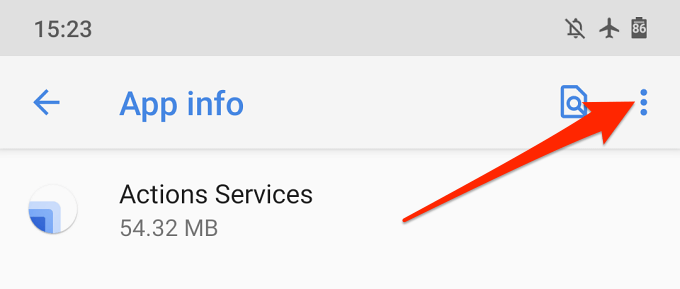
2. Wybierz Pokaż system .
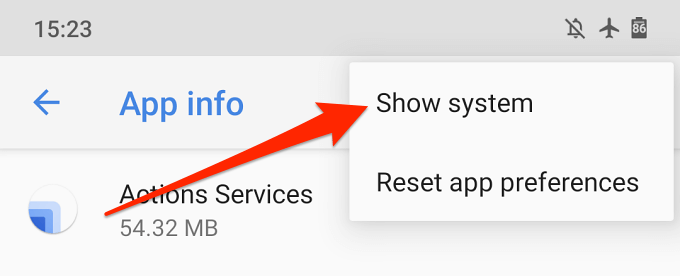
3. Przewiń aplikacje i dotknij Menedżer pobierania .
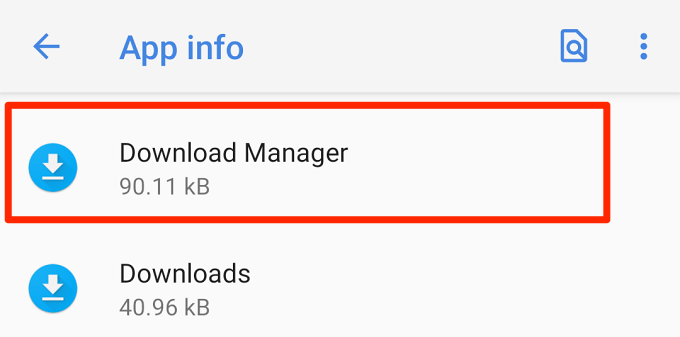
4. Wybierz Pamięć i pamięć podręczna .
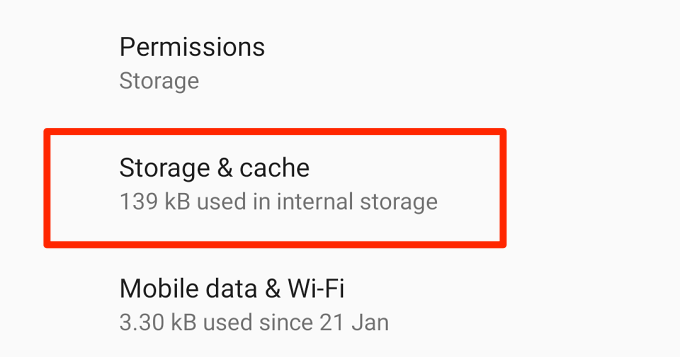
6. Stuknij Wyczyść pamięć podręczną i Wyczyść pamięć .

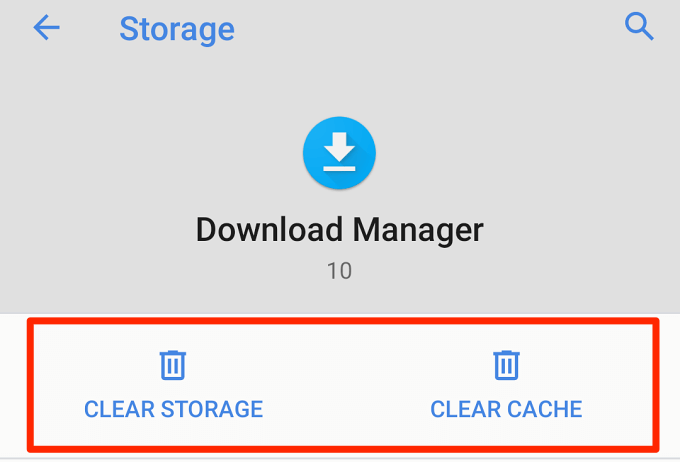
7. Stuknij OK w monicie o potwierdzenie, aby kontynuować.
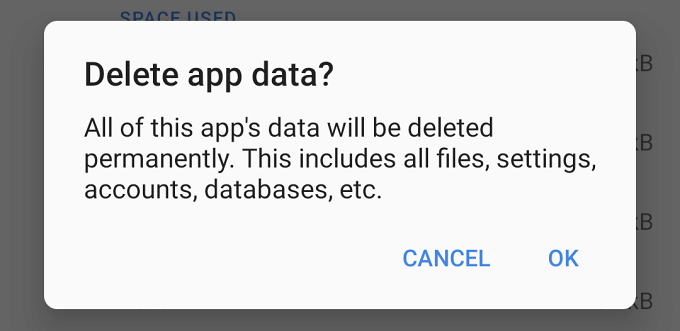
Uruchom Sklep Play i sprawdź, czy możesz teraz pobierać i aktualizować aplikacje.
7. Zresetuj usługi Google Play
Usługi Google Play to podstawowy system Androida, który obsługuje wszystkie aplikacje i usługi Google. Jeśli masz problemy z pobieraniem aplikacji ze Sklepu Play i wszystko, czego próbowałeś, okazało się nieskuteczne, zresetowanie pamięci podręcznej usług Google Play może przywrócić porządek.
Wybierz kolejno Ustawienia > Aplikacje i powiadomienia > Informacje o aplikacji (lub Wyświetl wszystkie aplikacje) > Usługi Google Play i dotknij Wyczyść pamięć podręczną . Następnie dotknij Wyczyść pamięć i wybierz Wyczyść wszystkie dane na następnej stronie.
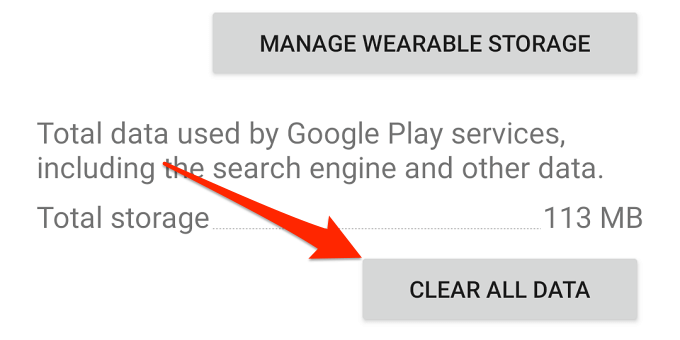
Twoje urządzenie pobierze niektóre aplikacje systemowe wymagane do uruchomienia usług Google Play. Po zakończeniu konfiguracji otwórz Sklep Play i sprawdź, czy zresetowanie usług Google Play rozwiązało problem.
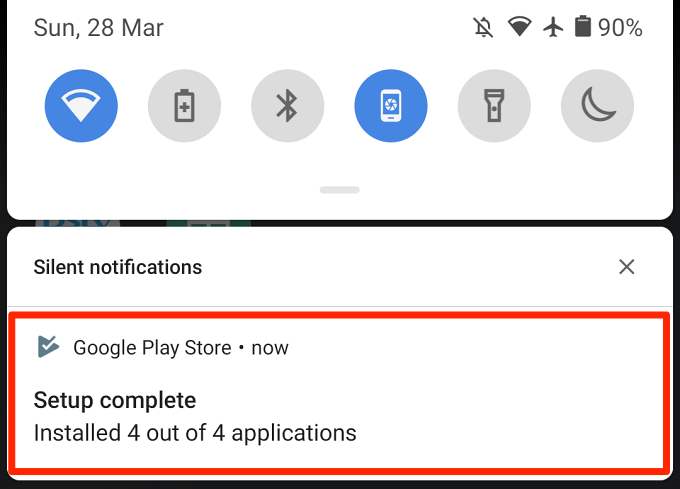
8. Odinstaluj aktualizacje Sklepu Play
Android automatycznie aktualizuje Sklep Google Play w tle. Podczas gdy niektóre z tych aktualizacji są wolne od błędów, inne czasami są dostarczane z błędami, które powodują problemy z wydajnością. Przywrócenie Sklepu Play do domyślnej wersji fabrycznej może wyeliminować te błędy i przywrócić normalność sklepu.
1. Naciśnij i przytrzymaj ikonę aplikacji Sklep Play i stuknij ikonę informacji (i) .

2. Stuknij ikonę menu z trzema kropkami.
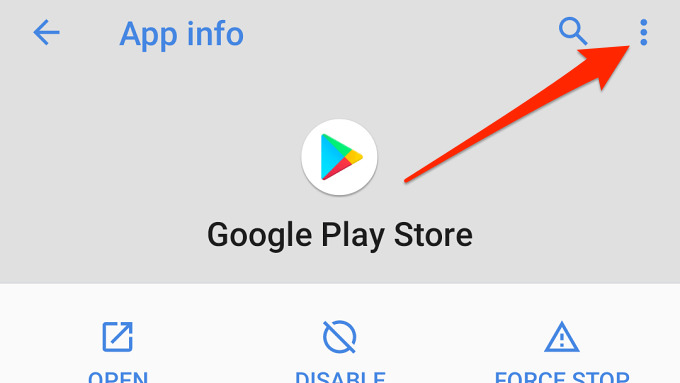
3. Wybierz Odinstaluj aktualizacje .
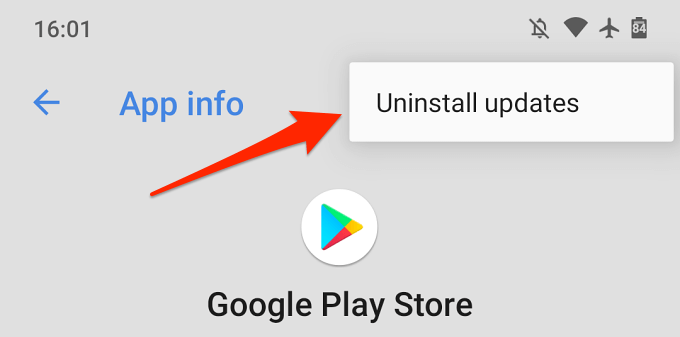
4. Stuknij OK w monicie, aby kontynuować.
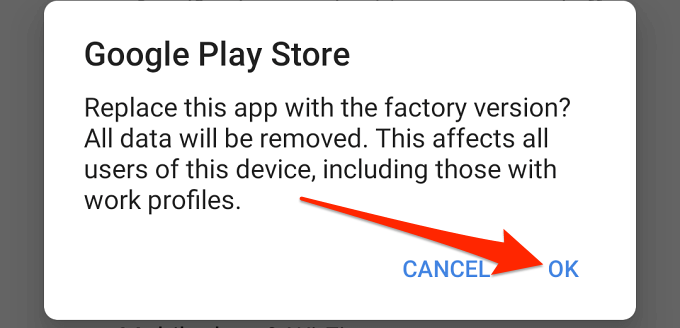
Następnie należy zaktualizować Sklep Google Play do najnowszej wersji. Uruchom Sklep Play, dotknij ikony menu i wybierz Ustawienia > Wersja Sklepu Play .
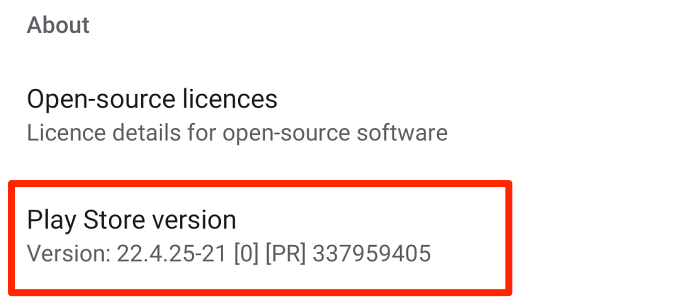
Twoje urządzenie pobierze i zainstaluje najnowszą wersję Sklepu Google Play w tle.
9. Uruchom ponownie urządzenie
Włączanie i wyłączanie zasilania urządzenia to kolejna technika rozwiązywania problemów, którą warto spróbować naprawić, gdy sklep Google Play nie jest pobierany. Przytrzymaj przycisk zasilania i dotknij Uruchom ponownie w opcjach zasilania.
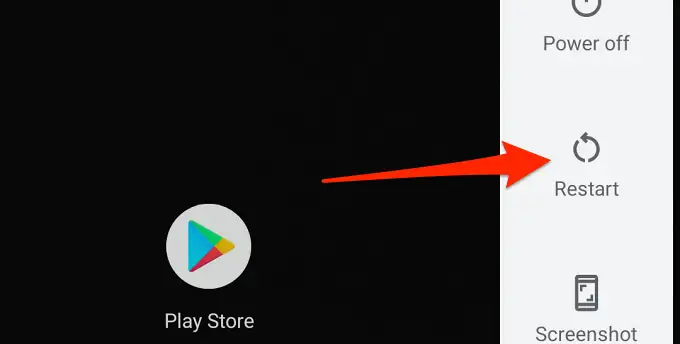
Połącz się z silnym połączeniem Wi-Fi lub mobilną transmisją danych i spróbuj ponownie pobrać.
10. Zaktualizuj swoje urządzenie
Zainstalowanie najnowszej aktualizacji Androida może rozwiązać problemy, które uniemożliwiają Sklepowi Play przetwarzanie pobierania i aktualizacji aplikacji. Wybierz kolejno Ustawienia > System > Zaawansowane > Aktualizacja systemu , aby sprawdzić, czy dostępna jest aktualizacja oprogramowania dla Twojego urządzenia.
11. Ponownie dodaj swoje konto Google
Pociąga to za sobą wylogowanie się z konta Google i ponowne zalogowanie. Chociaż może to rozwiązać problem ze Sklepem Play, pamiętaj, że usunięcie konta może spowodować usunięcie niektórych danych (kontaktów, wiadomości, wydarzeń w kalendarzu itp.) zsynchronizowanych z Twoim Konto Google. Dlatego ważne jest, aby wykonać kopię zapasową urządzenia z Androidem, aby nie utracić żadnych niezsynchronizowanych danych.
Aby wylogować się z konta Google, przejdź do Ustawienia > Konta i wybierz konto Google połączone ze Sklepem Play. Następnie kliknij Usuń konto , aby odłączyć konto od urządzenia.
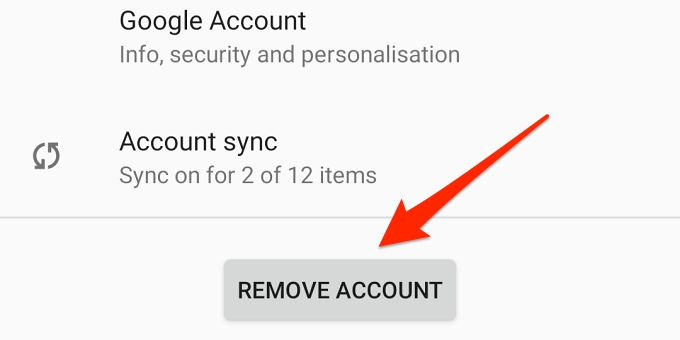
W menu Konta wybierz Dodaj konto i postępuj zgodnie z monitem, aby ponownie dodać konto.
Pobieraj i aktualizuj aplikacje bez problemów
Jesteśmy przekonani, że co najmniej jedna z tych 11 technik rozwiązywania problemów zadziała magicznie na Twoim urządzeniu. Powinieneś również zapoznać się z tym przewodnikiem dotyczącym rozwiązywania problemów z Google Play, aby uzyskać więcej rozwiązań. Jeśli żadne z zaleceń zawartych w tym artykule nie rozwiąże problemu, zainstaluj aplikacje z zaufanych witryn APK innych firm.
